
İstifadəçilər arasında olduqca yaygın bir tətbiq, iki əməliyyat sistemini yan-yana quraşdırmaqdır. Ən çox Windows və Linux nüvəsinə əsaslanan paylamalardan biridir. Bəzən belə bir quraşdırma ilə, yükləmə cihazı ilə problemlər yaranır, yəni ikinci OS yüklənmir. Sonra sistem parametrlərini düzgün olanlara dəyişdirərək öz-özünə bərpa olunmalıdır. Bu yazıda GRUB-un Ubuntuda Boot-Təmir proqramı vasitəsilə bərpa olunmasını müzakirə etmək istərdik.
Ubuntuda Boot-Təmir vasitəsilə GRUB yükləyicisini bərpa edin
Yalnız qeyd etmək istəyirəm ki, Liveb-dən Ubuntu ilə yüklənmə nümunəsində daha çox təlimat veriləcəkdir. Belə bir görüntünün yaradılması proseduru öz nüanslarına və çətinliklərinə malikdir. Bununla birlikdə, əməliyyat sisteminin inkişaf etdiriciləri rəsmi prosedurlarda bu proseduru mümkün qədər ətraflı təsvir etdilər. Buna görə, onunla tanış olmağı, LiveCD yaratmağı və ondan yükləməyi və yalnız bundan sonra təlimatların icrasına davam etməyinizi tövsiyə edirik.
Ubuntu LiveCD-dən yükləyin
Addım 1: Yükləmə-bərpa et
Sözügedən yardım proqramı OS alətlərinin standart dəstinə daxil edilməmişdir, buna görə istifadəçi depolarından istifadə edərək özünüz quraşdırmalı olacaqsınız. Bütün tədbirlər standart vasitəsilə həyata keçirilir "Terminal".
- Konsolu istənilən rahat bir şəkildə, məsələn, menyu vasitəsilə və ya isti düyməni tutaraq işə salın Ctrl + Alt + T.
- Sistemə lazımi faylları əmri yazaraq yükləyin
sudo əlavə-apt-depo ppa: yannubuntu / açılış-təmir. - Bir parol daxil edərək hesabınızı təsdiqləyin.
- Bütün yükləmələrin tamamlanmasını gözləyin. Bunu etmək üçün aktiv İnternet bağlantınız olmalıdır.
- Sistem kitabxanalarını yeniləyin
sudo apt-get yeniləmə. - Xəttə girərək yeni faylların quraşdırılması prosesinə başlayın
sudo apt-get quraşdırma -y açılış-təmir. - Bütün obyektlərin tərtib edilməsi müəyyən vaxt tələb edir. Yeni bir giriş xətti görünməyini gözləyin və bundan əvvəl konsol pəncərəsini bağlamayın.
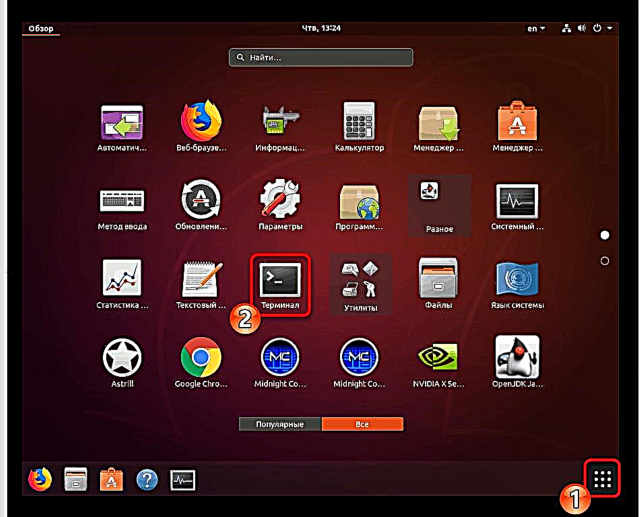
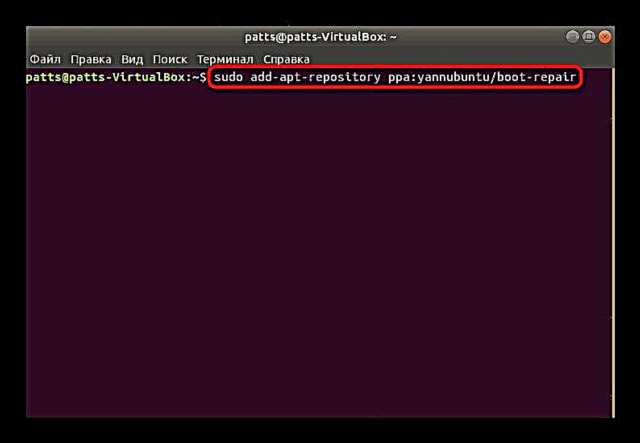




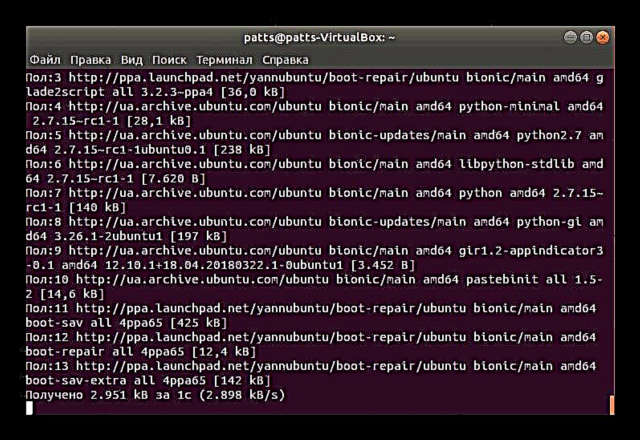
Bütün prosedur müvəffəq olduqda, Boot-Təmiri işə salmağa və səhvlər üçün yükləyicini skan etməyə davam edə bilərsiniz.
Addım 2: Çəkmə-Təmiri işə salın
Quraşdırılmış yardım proqramını işə salmaq üçün menyudan əlavə olunmuş nişanı istifadə edə bilərsiniz. Ancaq qrafik qabıqda işləmək həmişə mümkün olmur, buna görə də sadəcə terminala girmək kifayətdiraçılış təmiri.

Sistemin taranması və açılışın bərpası prosesi həyata keçiriləcəkdir. Bu müddətdə kompüterdə heç bir şey etmə və alətdən zorla çıxma.

Addım 3: Düzəldilmiş səhvlər tapıldı
Sistemin təhlilindən sonra proqram özü sizə yükləməni bərpa etmək üçün tövsiyə olunan seçim təklif edəcəkdir. Adətən ən çox yayılmış problemləri həll edir. Bunu başlamaq üçün qrafik pəncərəsindəki müvafiq düyməni basmaq kifayətdir.

Çəkmə-Təmirlə qarşılaşmısınızsa və ya rəsmi sənədləri oxumusunuzsa, baxın Ətraflı parametrlər Yüz faiz nəticəni təmin etmək üçün öz bərpa seçimlərinizi tətbiq edə bilərsiniz.
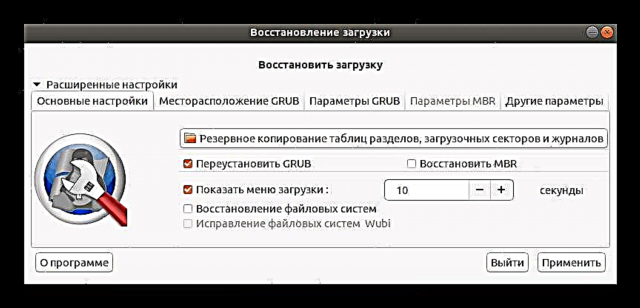
Bərpa işləri başa çatdıqdan sonra qarşınızda yeni bir menyu açılacaq, burada qeyd edilmiş qeydlər olan ünvan görünəcək və GRUB səhv düzəlişinin nəticələri barədə əlavə məlumatlar göstərilir.

LiveCD-dən istifadə etmək imkanınız olmadıqda, proqram görüntüsünü rəsmi saytdan yükləməlisiniz və yüklənə bilən USB flash sürücüsünə yazmalısınız. Başladıqda dərhal ekranda təlimatlar görünəcək və problemi həll etmək üçün hamısını izləməlisiniz.
Yükləmə-təmir-disk yükləyin
Adətən Windows-un yaxınlığında Ubuntu quraşdıran istifadəçilər GRUB problemləri ilə qarşılaşırlar, buna görə yüklənə bilən bir disk yaratmaq üçün aşağıdakı materiallar ən faydalı olacaqdır, bunlarla tanış olmağı məsləhət görürük.
Ətraflı məlumat:
Yüklənə bilən bir flash sürücü yaratmaq üçün proqramlar
Acronis True Image: yüklənən bir flash sürücü yaratmaq
Əksər hallarda, sadə Boot-Təmir proqramından istifadə edərək, Ubuntu yükləyicisini qurmağa tez bir zamanda başlamağa kömək edir. Bununla birlikdə, müxtəlif səhvlərlə qarşılaşmağa davam etsəniz, onların kodunu və təsvirini xatırlamağı məsləhət görürük, sonra mövcud həlləri tapmaq üçün Ubuntu sənədlərinə müraciət edin.











